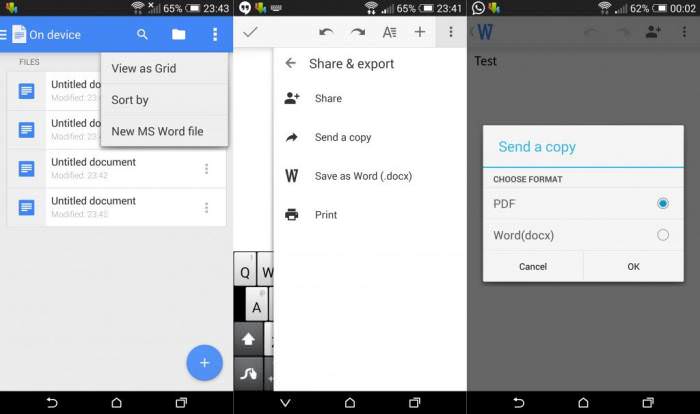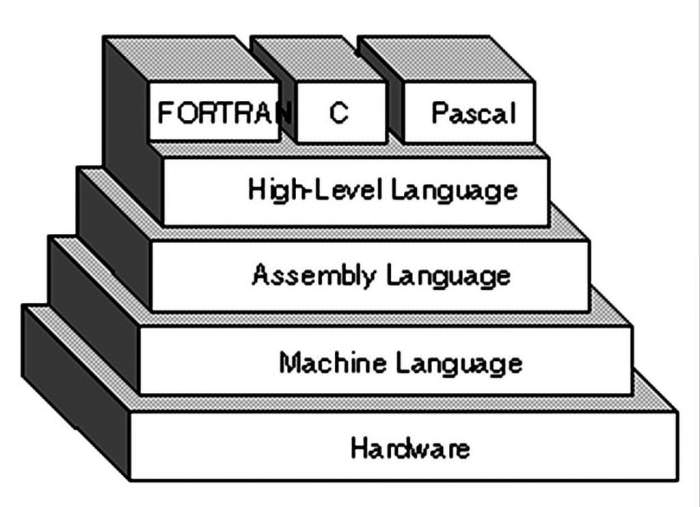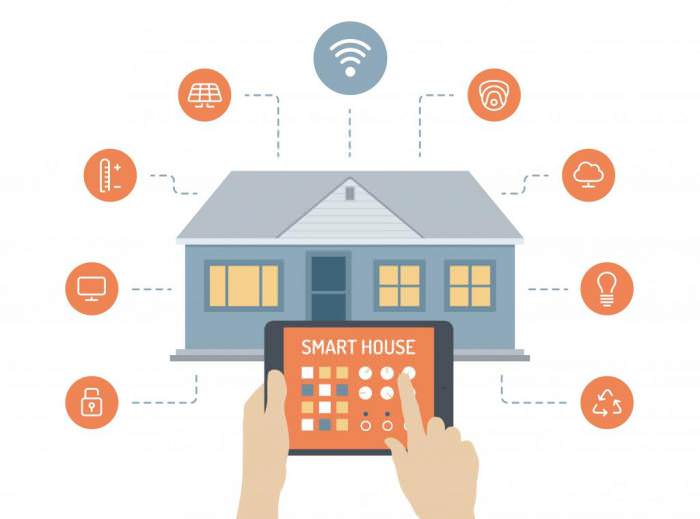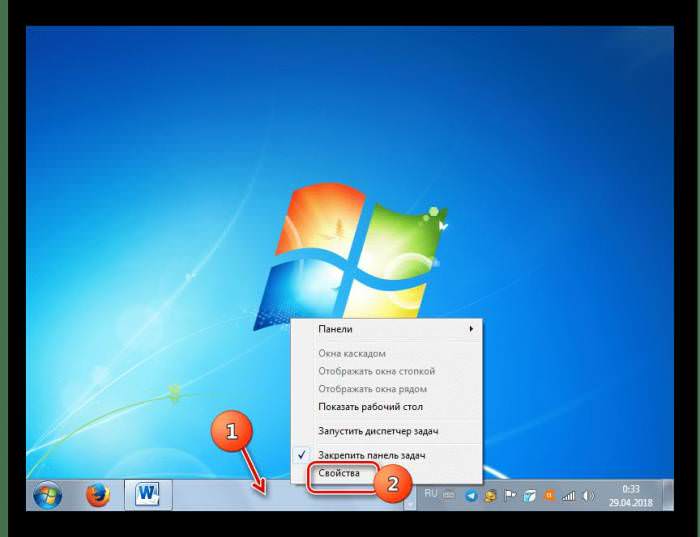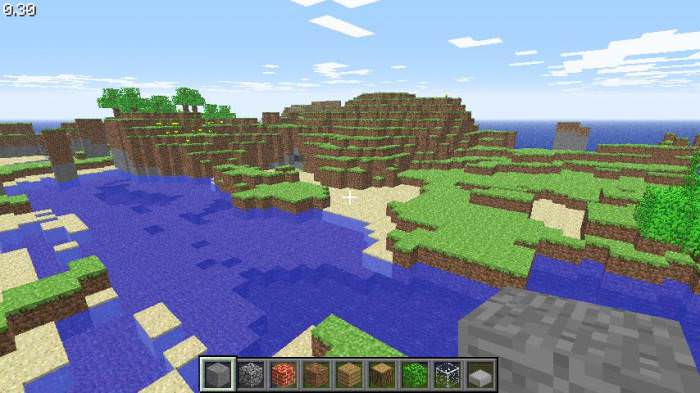Дискова установка “Віндовс” 7
Можна в будь-який момент оновити ОС ноутбука, і це найпростіше рішення, тому що системні файли перезаписані файлами Windows, користувач зберігає свої документи в цілісності, але іноді доводиться вносити непотрібні зміни в установки, які гальмують роботу ноутбука, тому на практиці все ж краще завантажити повну версію цієї операційної системи. Якщо використовувати обмежену 90-денну версію Windows 7, то при установці вікно для введення ключа буде відсутній.
Порядок дій:
Щоб встановити Windows 7 на комп’ютер, поміщають DVD-диск Windows в дисковод DVD і перезавантажують пристрій.Натискають клавішу DEL або F2 на клавіатурі, щоб увійти в BIOS ноутбука і змінити послідовність завантаження з DVD-диска.Після зміни послідовності завантаження і перезавантаження комп’ютера він попросить користувача натиснути будь-яку клавішу, щоб запустити інсталяційний диск.На екрані у вікні встановлюють мову, час і клавіатуру і натискають: «Встановити зараз».У наступному вікні встановлюють прапорець: «Я приймаю умови ліцензійної угоди» і далі.У новому вікні вибирають оновлення або установку копії Windows.У наступному вікні вказують шлях установки Windows.Натискають кнопку, щоб розпочати завантаження Windows 7.В залежності від параметрів ноутбука, вона може бути довше або коротше.В кінці установки Windows перезавантажується.При перезапуску відкривається вікно, в якому вводять ім’я користувача і комп’ютера. Воно з’явиться в мережі, якщо у власника є комп’ютерна мережа.Натискають на кнопку. Як правило, на цьому етапі з’являється вікно з проханням ввести ключ продукту на коробці Windows DVD.В цьому вікні вибирають: «Використовувати рекомендовані параметри», щоб увімкнути автоматичне оновлення і брандмауер Windows 7. Останній захищає себе від можливих атак з Інтернету.Натискають на кнопку, у вікні вибирають часовий пояс, а також дату і час.Натискають далі.Windows закінчує налаштування операційної системи на ноутбуці.В кінці конфігурації користувач потрапляє на робочий стіл Windows і може ефективно виконувати свої завдання на машині.
Сторінка:
1 2 3 4 5 6 7 8 9 10